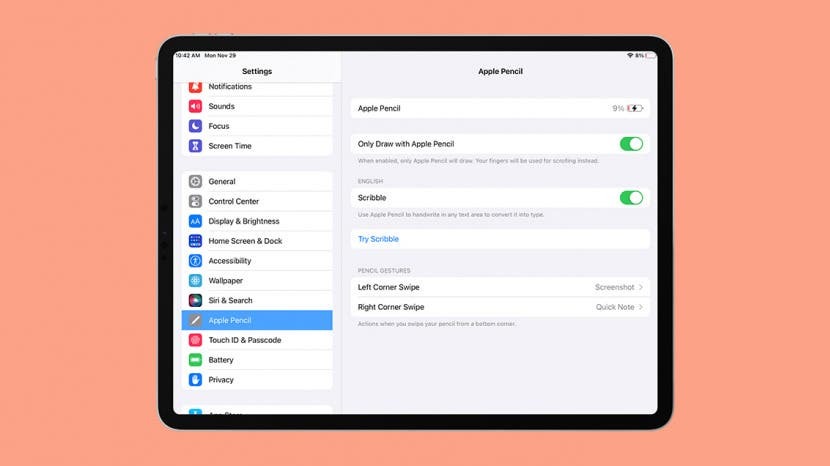
Yepyeni bir Apple Pencil'ınız varsa, Apple Pencil'ınızı bir iPad'e nasıl bağlayacağınızı merak ediyor olabilirsiniz. Bir Apple Pencil'ı iPad ile eşleştirdiğinizde, onunla çizebilir, yazabilir ve birçok farklı hareket gerçekleştirebilirsiniz. Bu yazıda size bir Apple Pencil'ın nasıl kurulacağını göstereceğiz.
Atlamak:
- Apple Kaleminiz iPad'inizle Uyumlu mu?
- Apple Pencil Nasıl Kurulur
Apple Kaleminiz iPad'inizle Uyumlu mu?
Başlamadan önce Apple Pencil'ınızın iPad neslinizle uyumlu olduğundan emin olun.
Elma Kalemi (2. nesil)
İkinci nesil bir Apple Pencil'ınız varsa, onu aşağıdaki iPad modellerine bağlayabilirsiniz:
- iPad mini (6. nesil)
- iPad Air (4. nesil)
- iPad Pro 12,9 inç (3. nesil) ve üstü
- iPad Pro 11 inç (1. nesil) ve üstü
Elma Kalemi (1. nesil)
Birinci nesil bir Apple Pencil'ınız varsa, onu aşağıdaki iPad modellerine bağlayabilirsiniz:
- iPad (9. nesil)
- iPad (8. nesil)
- iPad mini (5. nesil)
- iPad (7. nesil)
- iPad (6. nesil)
- iPad Air (3. nesil)
- iPad Pro 12.9 inç (1. veya 2. nesil)
- iPad Pro 10,5 inç
- iPad Pro 9.7 inç
Apple Pencil Nasıl Kurulur
Apple Pencil'ınızın iPad'inizle uyumlu olduğunu öğrendikten sonra, cihazları eşleştirmenin zamanı geldi. iPad'iniz ve Apple Pencil'ınızla neler yapabileceğiniz hakkında daha fazla bilgi edinmek için Günün İpucu bülteni.
- Birinci nesil bir Apple Pencil'ınız varsa, cihazınızın arka ucundaki kapağı çıkarın ve Apple Pencil'ı iPad'inize takın. 3. adıma git.
- İkinci nesil bir Apple Pencil'ınız varsa, Apple Pencil'ınızı kullanarak iPad'inizin yan tarafına takın. manyetik konektör (tek yapmanız gereken Apple Pencil'ınızı iPad'inizin yanında tutmaktır).
-
Musluk Çift.
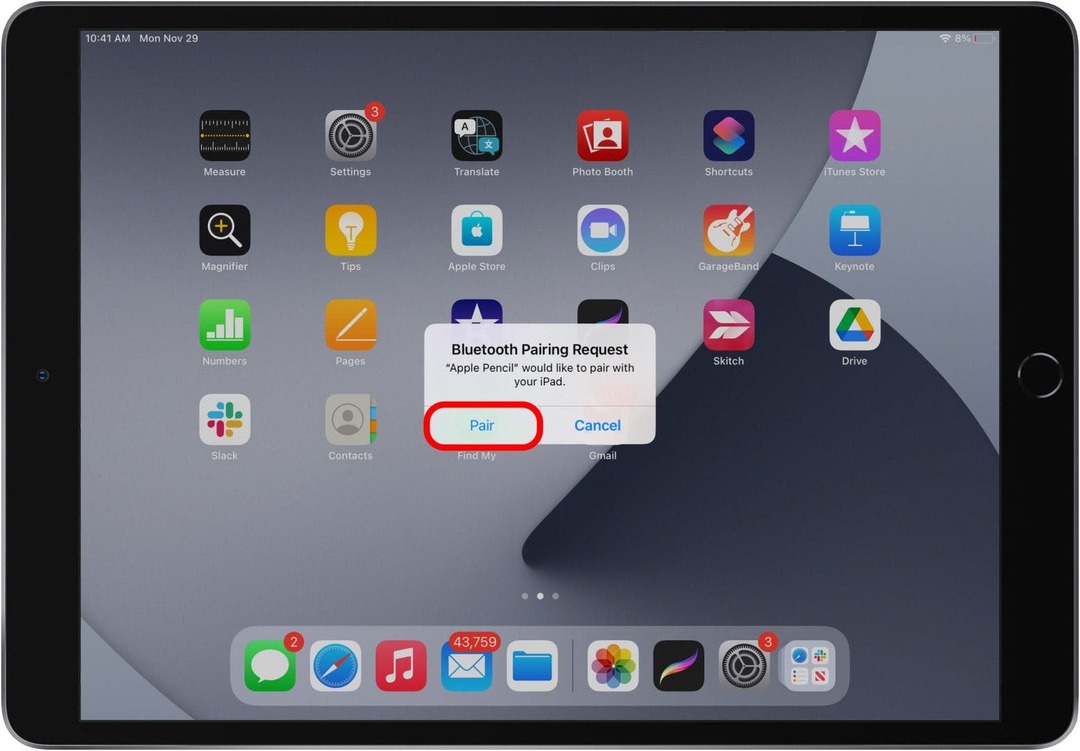
- Artık Apple Pencil'ınızın bağlantısını kesebilirsiniz.
- Musluk Ayarlar.
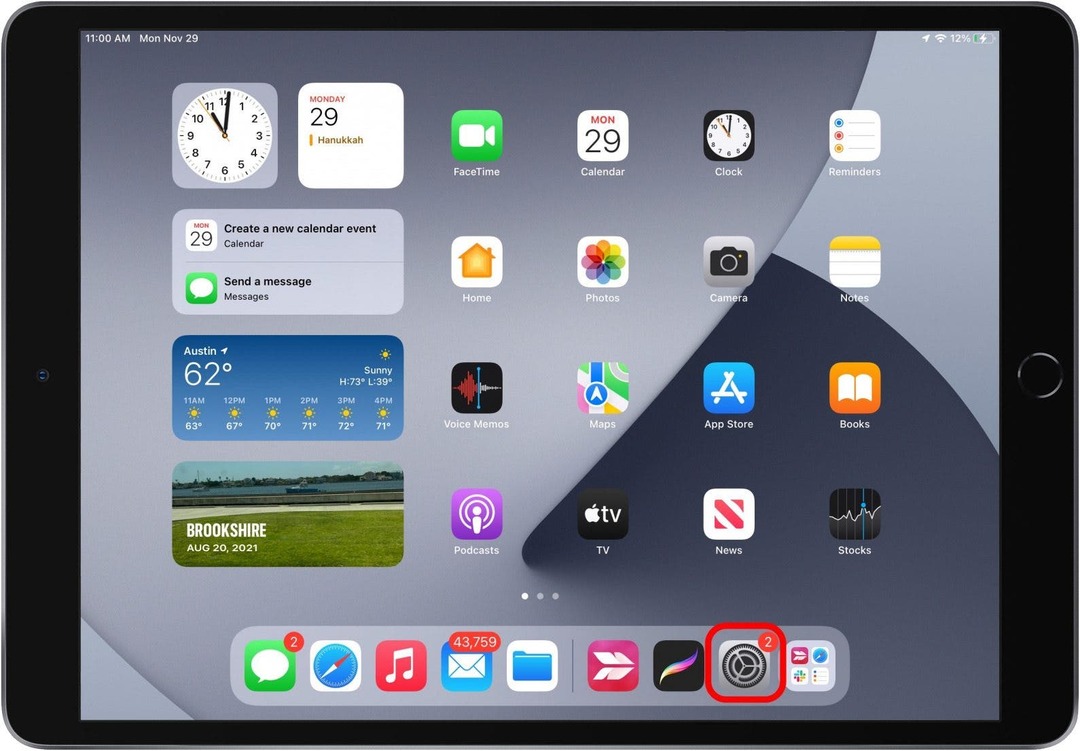
- Aşağı kaydırın ve üzerine dokunun elma kalemi.
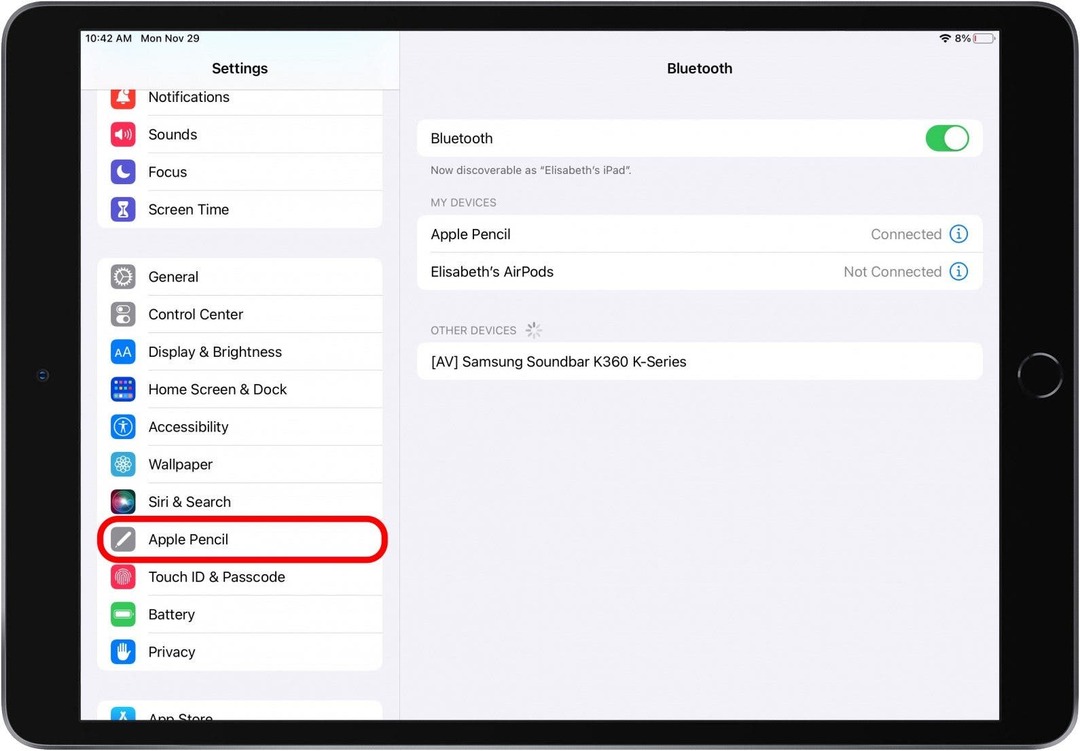
- Burada Apple Pencil'ınızın ne kadar şarj olduğunu görebilir ve ayarlarını yapabilirsiniz.
- aç/kapat Yalnızca Apple Pencil ile Çizin aygıtınızda parmaklarınızla gezinmeyi ve yalnızca çizim veya yazma için Apple Pencil'ınızı kullanmayı tercih ediyorsanız açık.
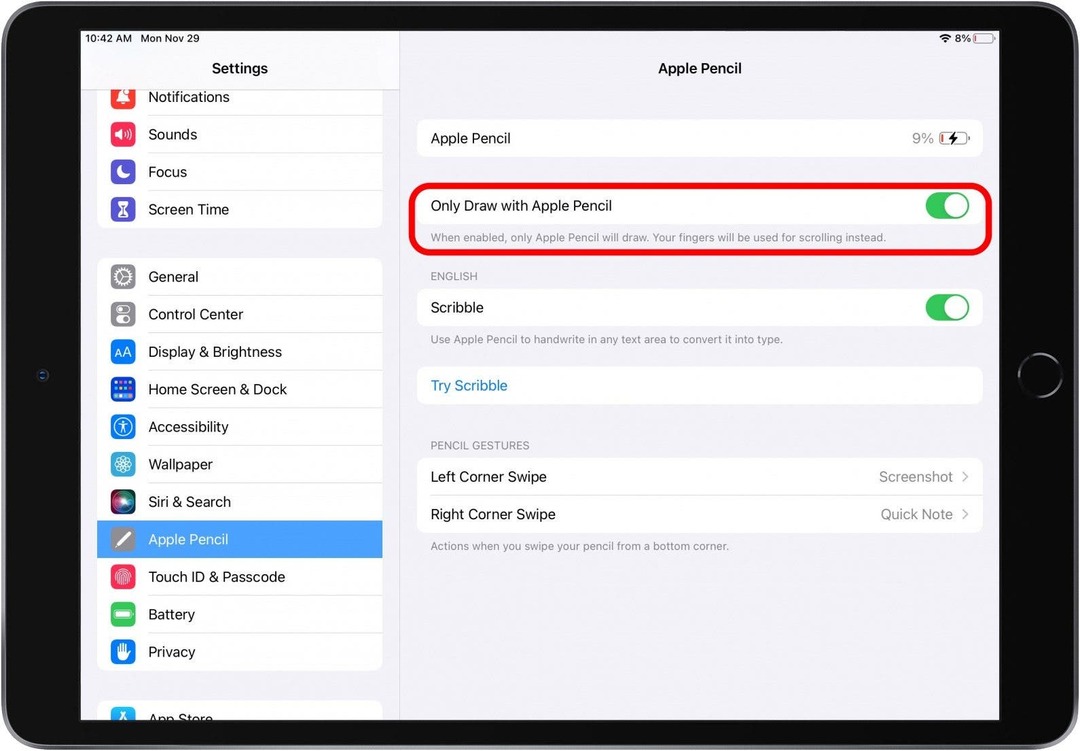
- aç/kapat karalama Bir metin alanındaki herhangi bir el yazısı metnini yazıya dönüştürmek için.
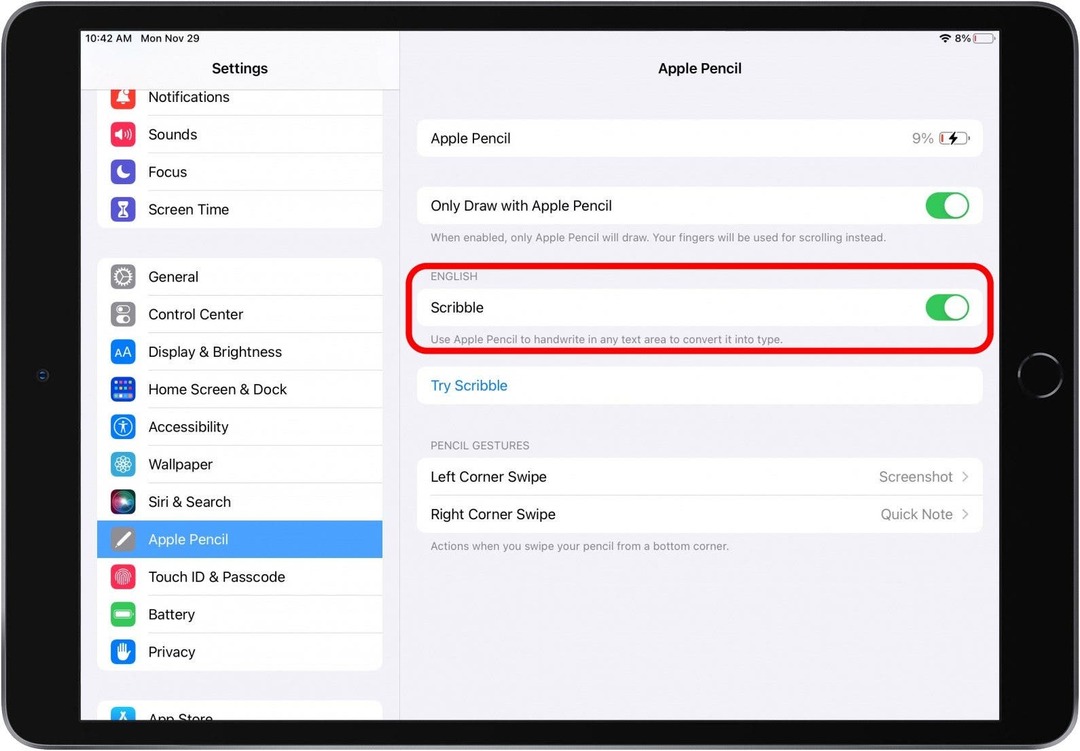
- Musluk Karalama'yı deneyin bir metin alanına yazma ve onu türe dönüştürme alıştırması yapmak.
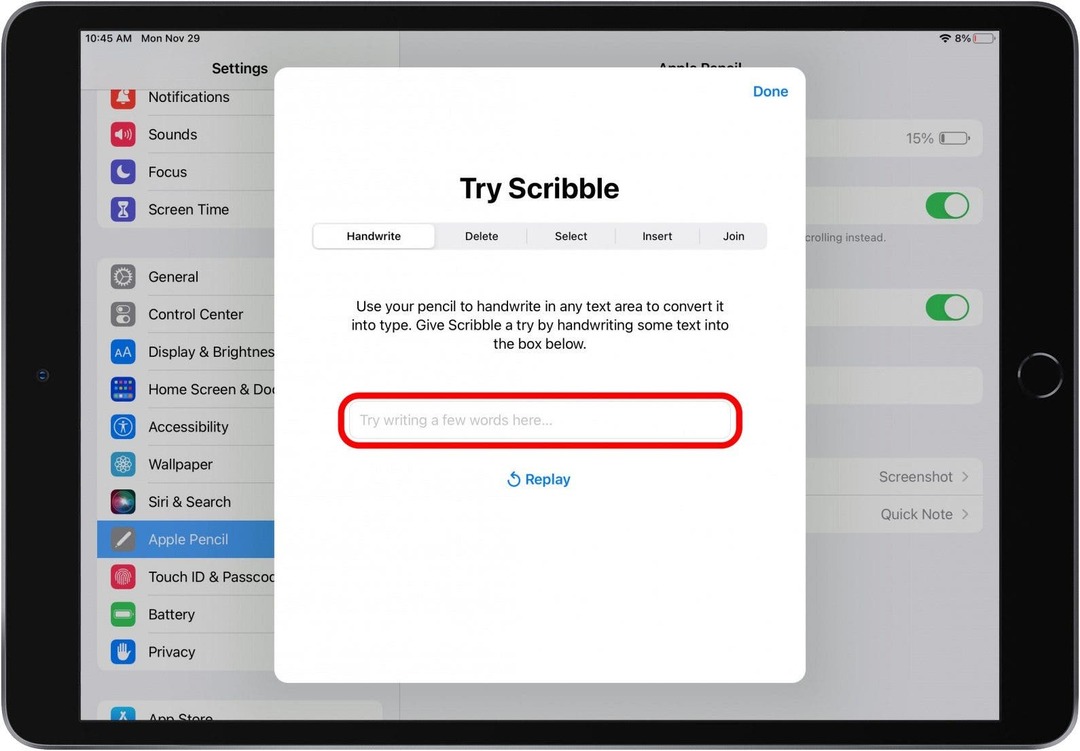
- Musluk Sol Köşe Kaydırma Apple Pencil'ınızla ekran görüntüsü almayı açmak veya kapatmak için Açıldığında, bu hareket, Yalnızca Apple Kurşun Kalemle Çiz'i açmış olsanız bile çalışır.
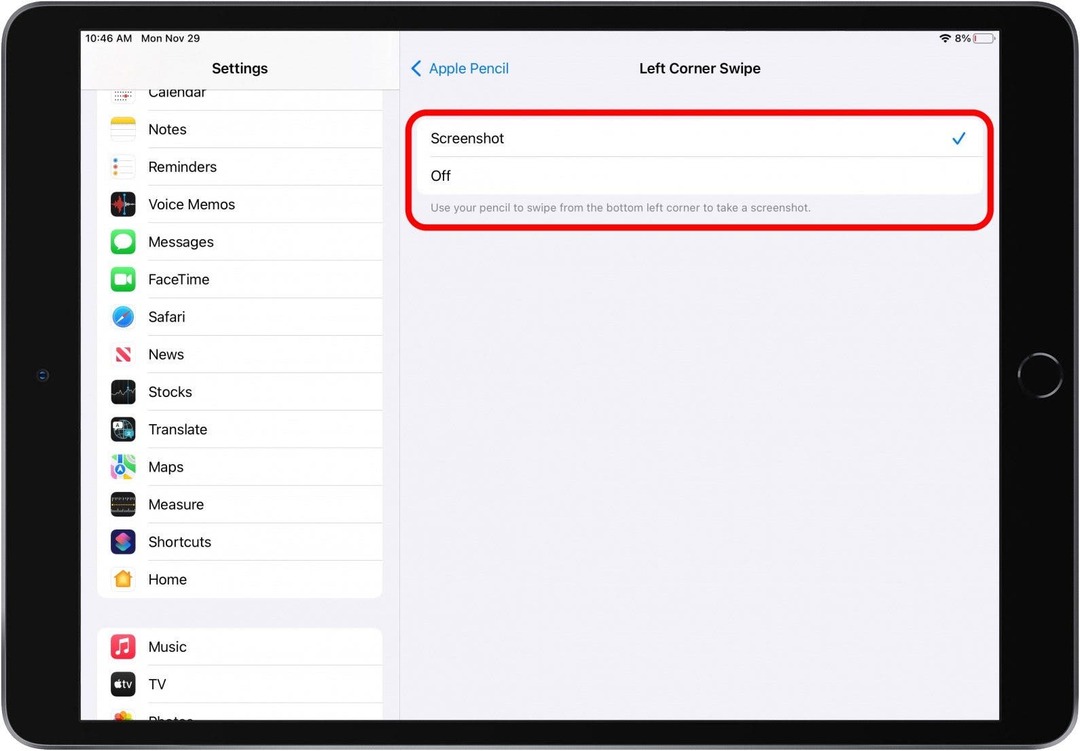
- Musluk Sağ Köşe Kaydırma Apple Pencil'ınızla Quick Note'u açma veya kapatma arasında geçiş yapmak için Açıldığında, bu hareket, Yalnızca Apple Kurşun Kalemle Çiz'i açmış olsanız bile çalışır.
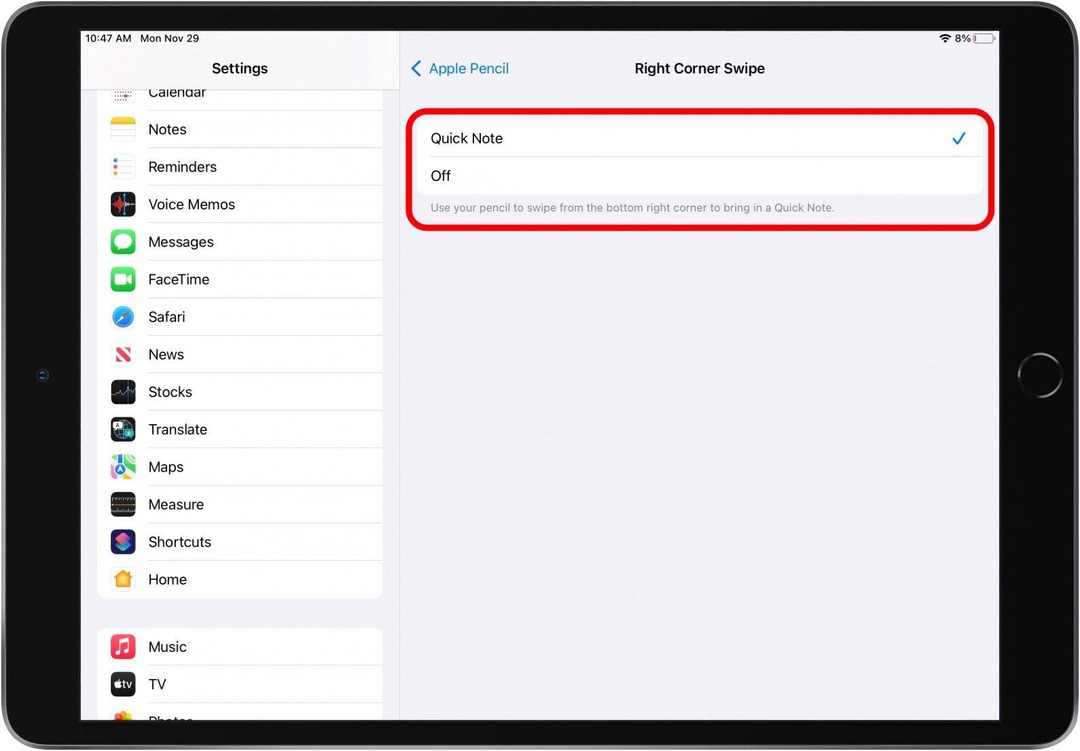
Artık Apple Pencil'ınız tamamen kurulmuş ve kullanıma hazır olmalıdır!